世界や日本の貿易の概要等を知りたいとき
合計特殊出生率など
労働力人口など
戦前の統計データ
- 公的統計テキストデータベース | 人文学・社会科学データインフラストラクチャー構築推進事業 一橋大学経済研究所
- 日本統計年鑑・帝国統計年鑑
- 就業構造基本調査
- 内務省統計報告
世界や日本の貿易の概要等を知りたいとき
合計特殊出生率など
労働力人口など
戦前の統計データ
エプソンのサイトからドライバー(All-in-one package)を検索してダウンロード。
「iscan-〜.deb.tar.gz」をダウンロードしたら、ファイル上で右クリックして「ここで展開する」。
「iscan-〜.deb」のフォルダが展開されたら、そのフォルダの中に移動。
フォルダ内で右クリックで「端末で開く」。
端末で以下のコマンドを実行。(詳しくは同フォルダ内にあるREADME.rstを読む。)
$ sudo ./install.sh
本来であれば、これでインストールされて完了のはずなのだが、USBをつないでも認識してくれない。
※追記:以下をしなくても、Ubuntu日本語フォーラムに書いてあったもっと簡単な方法でできたかも…。
自戒「トラブったら、まずはフォーラム検索しろ」…。
ここからが対策。
1 スキャナーをUSBポートに繋いだまま、
$ dmesg | grep -i usb
をして、以下のような行を探す。
[ 3300.224144] usb 3-5: New USB device found, idVendor=04b8, idProduct=0131
[ 3300.224149] usb 3-5: New USB device strings: Mfr=1, Product=2, SerialNumber=0
[ 3300.224152] usb 3-5: Product: EPSON Scanner
[ 3300.224154] usb 3-5: Manufacturer: EPSON
2 端末で
$ sudo ln -sfr /usr/lib/sane/libsane-epkowa* /usr/lib/x86_64-linux-gnu/sane
をする(シンボリックリンクを作るとか何とか…。詳しくは下記参照リンクを見て下さい)。
3 一度、USBポートからスキャナーを外す。
4 /etc/sane.d/ 内に epkowa.conf を追加する(僕の場合はすでに存在していた)。
5 /etc/udev/rules.d/ 内に 55-epson-libsane.rules というファイルを追加する。( /etc/udev/rules.d/ に移動して、右クリックで端末を開いて、$ sudo touch 55-epson-libsane.rules)
6 下記コマンドで、55-epson-libsane.rules を開いて
$ sudo geany 55-epson-libsane.rules (※ geany のところはお好みのテキストエディタでOK。)
以下のような中身にして、保存。
その際、2ヶ所ある ATTRS{idProduct}=="0131" のところを上記の$ dmesg | grep -i usbで出てきた 「idProduct=xxxx」 の数字に合わせる。
SUBSYSTEM=="usb", ENV{DEVTYPE}=="usb_device", MODE=="0666"
SUBSYSTEM=="usb_device", MODE=="0666"
ATTRS{manufacturer}=="EPSON", DRIVERS=="usb", SUBSYSTEMS=="usb", ATTRS{idVendor}=="04b8", ATTRS{idProduct}=="0131", MODE="0666"
ATTRS{idVendor}=="04b8", ATTRS{idProduct}=="0131", MODE="0666", GROUP="scanner", ENV{libsane_matched}="yes"
7 スキャナーをUSBでつなぎ直せば、動くはず。
参照リンクはこちら。
佐藤琢磨フル参戦中のインディカーレースを視聴するために購入しているスカパー!オンデマンドのインディカー・シリーズ PPV(ペイ・パー・ビュー) 全話パック(税抜 9,980円) 。
Firefoxではユーザースタイルを適用させて、スカパー!オンデマンドの視聴画面をシンプルなものにしているのだが、最近、ふたたびVivaldiブラウザを使うようになってきたので、同様のことをやってみた。
環境は以下の通り。
/*番組情報 非表示*/
.metadata-info-row{
display:none !important;
}
/*シークバー周囲余白*/
.progress-controls-row{
padding: 0.5em 0 1em 0 !important;
}
/*再生ボタン周り調整*/
.button-controls-row{
width:0 !important;
margin:0.5em 0 0.5em 0 !important;
left:43%;
}
.spod-miniplayer .bottom-controls, .spod-player .bottom-controls{
padding-top:0 !important;
}
.button-controls-row a img.ch-img{
display:none !important;
}
.player-control-spacer-element{
display:none !important;
}
.zapping-arrow.left{margin-top:-3.5em !important;}
.zapping-arrow.right{margin-top:-3.5em !important;}
スカパー.cssの入っている任意のフォルダ内で、マウスの右クリックで「端末で開く」、以下を実行。
$ sudo cp スカパー.css /opt/vivaldi/resources/vivaldi/user_files
Vivaldiブラウザを再起動させて、ページアクションでスカパー.cssを有効にする。
適用前
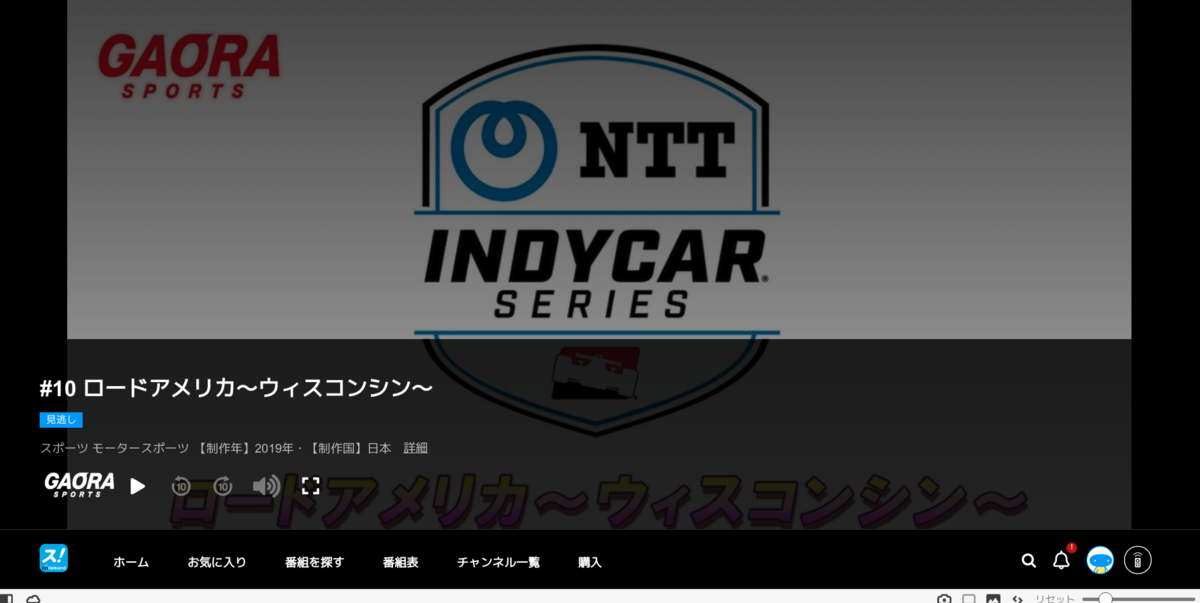
適用後
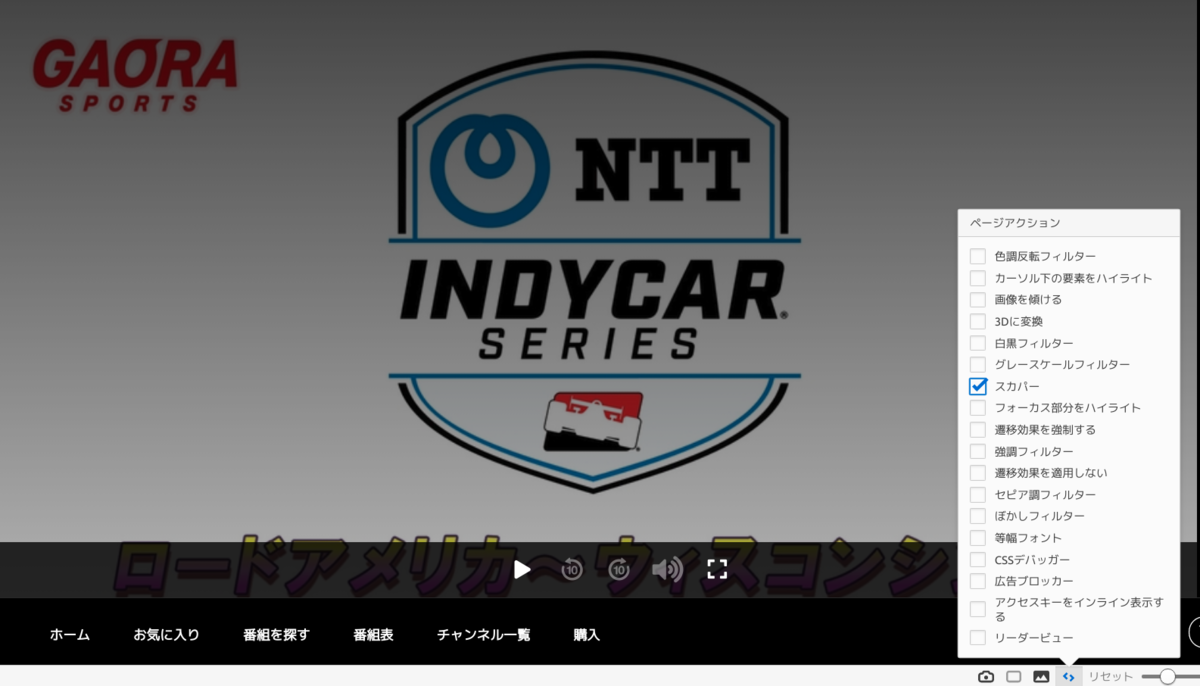
シンプルになった!
「変換するターゲット」を「MPEG-4」に、「形式(プリセット)の選択を「MPEG-4 720p」または「MPEG-4 1080p」にする。
「オプション」で詳細設定を表示して、「FFmpeg」のタブの「コマンドラインの追加オプション」に -pix_fmt yuv420p を追加する。
参考リンク: Twitterに動画を投稿する際に行ったffmpegの設定
※2019年9月24日、以下、追記。
変換のたびにいちいち、タブをクリックして「コマンドラインの追加オプション」で -pix_fmt yuv420p を追加するのが面倒になってきたので、あらかじめプリセットに登録しておく。
編集 > プリセット で「プリセットの編集」画面が出てくるので、「カテゴリ/プリセット」の「MPEG-4」「MPEG-4 720p」(または「MPEG-4 1080p」)を選択する。

あとは以下の画像のように(既存の「MPEG-4 720p」のプリセットを上書きしてしまうかもと思って、画像中の①をやったけど、しなくてもいいかも…。大事なのは②の方かな?)、プリセット名・プリセットラベルを「forTwitter」などを付けて適当に変えて、プリセットコマンドオプションに-pix_fmt yuv420p を追加して、保存。

そうすれば、登録されたプリセットラベル「MPEG-4 720p for Twitter」(または「MPEG-4 1080p for Twitter」)が選択できるようになっているはず。

M+フォントを使っていて、LuaLaTeXで縦書きのPDFを生成時に一部の記号等が表示されない問題が発生、エラー報告をしていたのだが、ありがたいことに問題を修正してくださった。
早速新しいバージョンをダウンロードして、/home/〜/.fontsフォルダ内に置いて、lualatexを実行すると、「フォントが見つかりません」と出る…。
\documentclass{ltjtbook}
\usepackage{luatexja-fontspec}
\setmainjfont{mplus-1p-regular}
\setsansjfont{mplus-1p-regular}
\begin{document}
これは(全角の丸括弧)。
これは[全角の大括弧]。
等号=も表示されなかった。
\end{document}
UbuntuのレポジトリからインストールしたM+フォントはアンストールしているし、上記のようにちゃんとフォントも指定しているし、$ fc-cache -fvでフォントキャッシュも更新したし、なぜだ…?
その後、いろいろ調べて、試行錯誤した結果、lualatexのキャッシュらしい/home/〜/.texlive2018/texmf-var内にあるluatex-cacheフォルダとluatexjaフォルダを削除するとうまくいった。
上記の2つのフォルダを削除後にlualatexを実行すると、新たにキャッシュフォルダを作成する間、「しばらく待ってね」的なメッセージが出るけど、再びluatex-cacheフォルダとluatexjaフォルダが作成された2回目以降はすんなり実行される。